Jak skonfigurować ustawienia administracyjne TaxOrder?
TaxOrder to zaawansowany system służący do koordynowania zadań w biurze rachunkowym, który dzięki modułowi Admin pozwala na pełną kontrolę nad parametrami firmy, użytkownikami oraz klientami. Prawidłowa konfiguracja ustawień administracyjnych jest nieodzowna dla optymalnego funkcjonowania systemu i zapewnia wygodę podczas codziennej pracy.
W module Admin wyświetlane jest drzewo prezentujące dane wszystkich biur rachunkowych i klientów, bez względu na wybrany kontekst pracy.
Dostęp do ustawień mają wyłącznie użytkownicy z uprawnieniami administratora, co gwarantuje bezpieczeństwo i kontrolę nad systemem. Aby rozpocząć administrowanie systemem, kliknij ikonę .
W module Admin możliwe jest:
- konfigurowanie parametrów firmy – ustawienia dotyczące sposobu prezentacji danych,
- konfigurowanie parametrów użytkownika - parametry dotyczące wyświetlania danych na ekranie,
- wprowadzanie danych klientów wraz z przypisaniem biura rachunkowego – wprowadzanie danych klientów i przypisywanie ich do odpowiednich biur rachunkowych,
- monitorowanie aktywności użytkowników – śledzenie działań i eliminacja potencjalnych zagrożeń bezpieczeństwa,
- ręczne generowanie spraw cyklicznych na wybrany okres dla wybranego klienta,
- generowanie raportu czasowego prac wykonanych dla wybranego klienta w wybranym okresie (miesiącu).
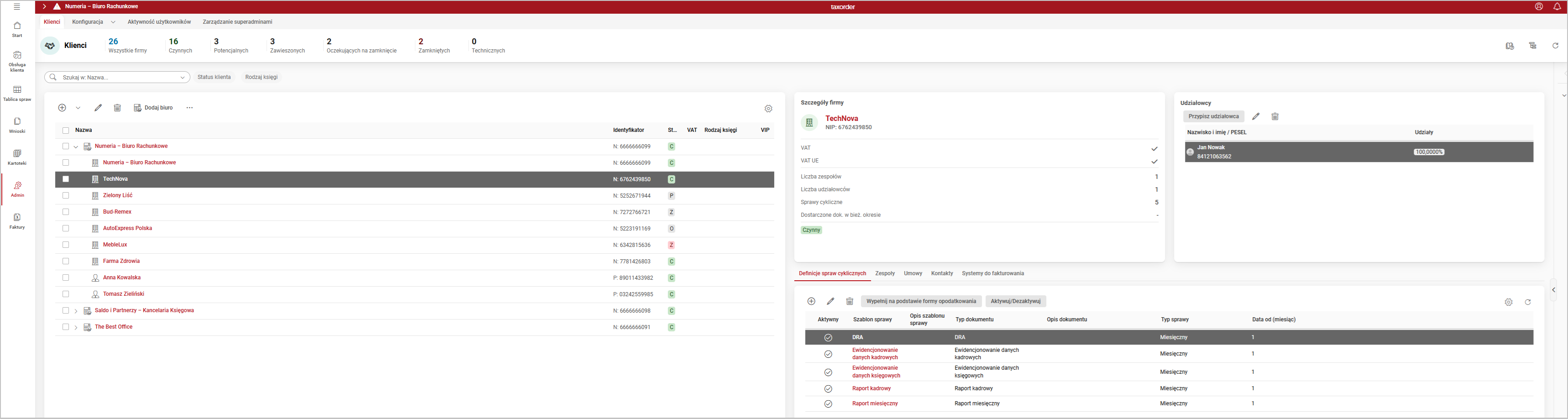
Kim jest super admin?
Super admin to użytkownik, który ma uprawnienia do wszystkich funkcji programu niezależnie od nadanych uprawnień. Nadawanie i odbieranie super adminom jest możliwe w widoku Admin | Zarządzanie super adminami. Zakładka ta jest widoczna wyłącznie dla mandanta, użytkownik zalogowany jako administrator nie będzie jej widział.

Jak zarządzać zablokowanymi rekordami?
Jeśli użytkownik pozostawi otwartą sprawę lub formularz edycji danych firmy, inni użytkownicy nie mogą ich edytować. Jednak zdarza się, że na skutek awarii, dane w nim mogą być modyfikowane przez wszystkich użytkowników. Aby temu zapobiec, mandant i super admin mają możliwość zablokowania tych rekordów przed edycją. Opcja ta jest dostępna w widoku Admin | Zablokowane rekordy.
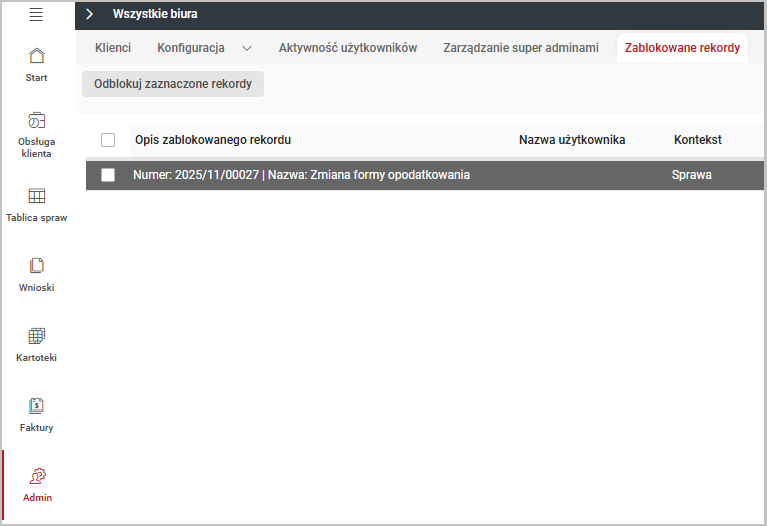
Jak działa widok nadzorcy?
W tzw. widoku nadzorcy administrator ma możliwość podglądu wszystkich danych każdego z biur, firm, klientów i spraw widniejących w systemie TaxOrder.
Nadzorca może jedynie przeglądać wszystkie dane w systemie. Dostęp do edycji zależy od przypisania do zespołów i poszczególnych klientów.
Aby nadać uprawnienia nadzorcy, przejdź do widoku Admin | Klienci, wybierz biuro na liście, a następnie na zakładce Grupy uprawnień kliknij przycisk Zarządzaj uprawnieniami. Na liście grup wybierz grupę Administratorzy i kliknij opcję Uprawnienia grupy. Zwiń listę uprawnień TaxOrder, wybierz pozycję Widok Nadzorcy i zaznacz opcję Pełny dostęp.
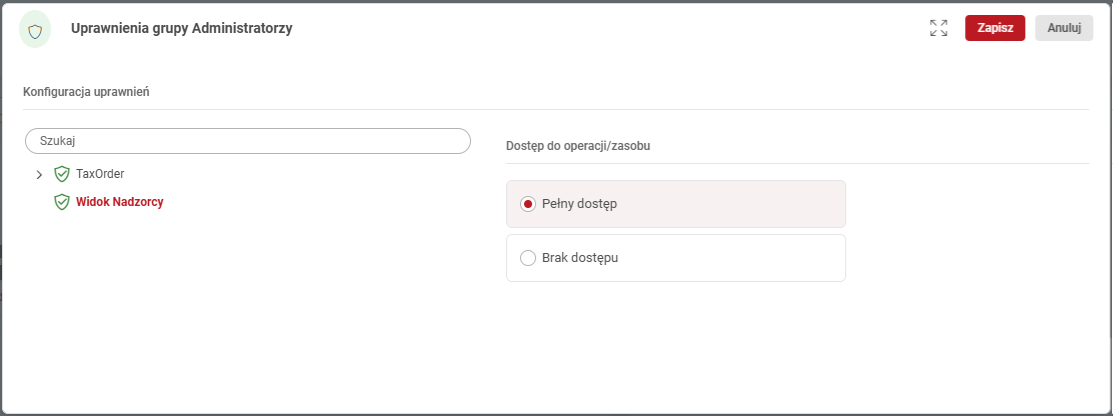
W kolejnym kroku kliknij ikonę i uaktywnij opcję Widok nadzorcy.
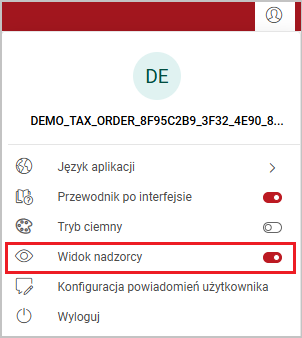
Jak spersonalizować ustawienia interfejsu?
Zanim rozpoczniesz pracę w TaxOrder, sprawdź, czy podstawowe ustawienia dotyczące wizualnej strony programu są zoptymalizowane i pozwalają na efektywną pracę. Kliknij ikonę w prawym górnym rogu i zapoznaj się z dostępnymi opcjami:
- Język aplikacji – wybierz między polskim, angielskim a ukraińskim, aby pracować w preferowanym języku,
- Przewodnik po interfejsie – zdecyduj, czy chcesz, aby przewodnik uruchamiał się automatycznie przy starcie,
- Tryb ciemny – włącz lub wyłącz tryb ciemny, aby zmniejszyć zmęczenie oczu podczas dłuższej pracy,
- Widok nadzorcy - jeśli masz odpowiednie uprawnienia, masz dostęp do podglądu danych wybranych biur rachunkowych i firm,
- Moje sprawy - po włączeniu tej opcji w systemie widać wyłącznie klientów i ich sprawy, jeśli użytkownik jest posiada rolę prowadzącego/nadzorującego,
- Konfiguracja powiadomień użytkownika - masz możliwość konfiguracji systemu powiadomień per użytkownik:
- E-mail,
- Aplikacja,
- SMS.
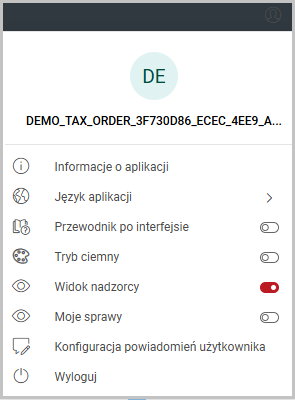
Klikając ikonę możesz zmienić ustawienia kolumn w swoim interfejsie.
Po kliknięciu ikony uruchomi się Przewodnik po interfejsie. Aby odświeżyć widok na ekranie, kliknij ikonę
.
Potrzebujesz pomocy w pracy z programem?
- Szkolenia zdalne - sprawdź, czy w najbliższym terminie możesz zapisać się na szkolenie,
- Webinaria - nie musisz wychodzić z domu, to my przyjdziemy do Ciebie i wskażemy rozwiązanie,
- Usługi wsparcia - napisz, zadzwoń i zamów usługę,
- Menedżer radzi - sprawdź, co radzą eksperci.
Dowiedz się więcej
- Najczęstsze pytania i odpowiedzi - masz pytanie? Tutaj znajdziesz na nie odpowiedź,
- Filmy instruktażowe - sprawdź, które zagadnienia objaśnili nasi eksperci na filmach,
- Biuletyn HR - przeczytaj biuletyn i zapoznaj się z najnowszymi zagadnieniami płacowo-kadrowymi,
- Blog - sprawdź, czy na blogu nie pojawił się nowy artykuł eksperta HR.